目前 基于设计的原因 我们android 端开发 在很多ui 的设计风格上大多走效仿ios的道路 一是很多ui和设计为了效果统一 二是 设置起来很方便 会android设计的ui毕竟不是很多 三是ios风格确实简约美观 当然也看得出来ios对客户的体验以及感官影响是多么强大 不过我相信 在这个飞速发展的时代 android的历代先贤的努力下 自主化以及人性化大条件下 android的主题风格也必然会崛起 好了 闲话不多说 下面说一说关于时间选择器 和城市选择器
今天说一下关于pickview的使用 注重说明时间选择器 其他功能读者可自行挖掘 相对来说是很简单的 你去设置就好了
添加依赖 一是pickview 一是gson解析
compile 'com.contrarywind:Android-PickerView:3.2.4'
compile 'com.google.code.gson:gson:2.7'好 先上图 展示20天的时间列表
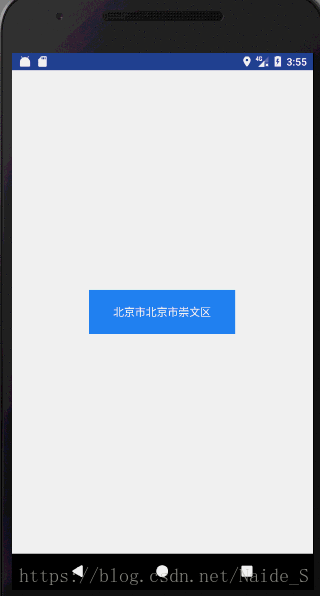
展示100天的事件列表
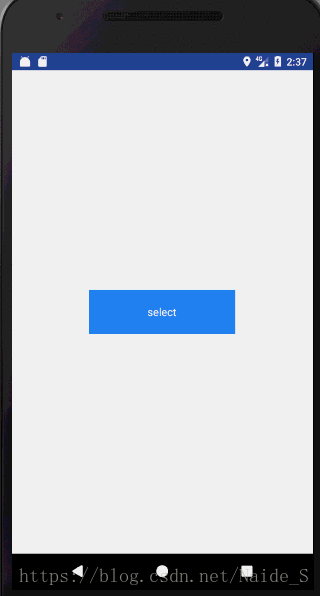
三级省市区选择器
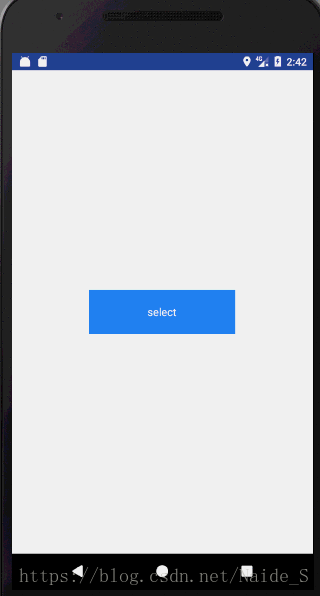
代码
import android.app.Activity;
import android.content.Context;
import android.graphics.Color;
import android.os.Bundle;
import android.view.View;
import android.widget.TextView;
import com.bigkoo.pickerview.OptionsPickerView;
import com.bigkoo.pickerview.TimePickerView;
import com.google.gson.Gson;
import com.sxm.okhttpdemo.R;
import com.sxm.okhttpdemo.bean.JsonBean;
import com.sxm.okhttpdemo.utils.JsonFileReader;
import java.text.SimpleDateFormat;
import java.util.ArrayList;
import java.util.Calendar;
import java.util.Date;
public class TimeViewActivity extends Activity {
private Context context;
private TextView tv_time_view;
ArrayList<JsonBean> options1Items = new ArrayList<>();
ArrayList<ArrayList<String>> options2Items = new ArrayList<>();
ArrayList<ArrayList<ArrayList<String>>> options3Items = new ArrayList<>();
private String city;
@Override
protected void onCreate(Bundle savedInstanceState) {
super.onCreate(savedInstanceState);
setContentView(R.layout.activity_time_view);
initJsonData();
context = this;
tv_time_view = (TextView) findViewById(R.id.tv_time_view);
tv_time_view.setOnClickListener(new View.OnClickListener() {
@Override
public void onClick(View v) {
// showIOSDate(tv_time_view,TimePickerView.Type.YEAR_MONTH_DAY,"选择时间",1);
showPickerView();
}
});
}
/**
* 时间选择器
* @param textView 显示选择时间的控件
* @param type 类型
* @param title 选择器弹窗的标题
* @param flag 返回时间的格式
*/
public void showIOSDate(final TextView textView, TimePickerView.Type type, String title, final int flag){
Calendar instance = Calendar.getInstance();
instance.add(Calendar.DAY_OF_MONTH,+100);// 选择时间的间隔
TimePickerView pvTime = new TimePickerView.Builder(context, new TimePickerView.OnTimeSelectListener() {
@Override
public void onTimeSelect(Date date2, View v) {//选中事件回调
String time = getTime(date2,flag);// 返回的时间
textView.setText(time);
}
})
.setType(type)//默认全部显示
.setCancelText("取消")//取消按钮文字
.setSubmitText("确定")//确认按钮文字
.setContentSize(20)//滚轮文字大小
.setTitleSize(20)//标题文字大小
.setTitleText(title)//标题文字
.setOutSideCancelable(true)//点击屏幕,点在控件外部范围时,是否取消显示
.isCyclic(false)//是否循环滚动
.setTextColorCenter(Color.BLACK)//设置选中项的颜色
.setTitleColor(getResources().getColor(R.color.textcolors))//标题文字颜色
.setSubmitColor(getResources().getColor(R.color.textcolorh))//确定按钮文字颜色
.setCancelColor(getResources().getColor(R.color.textcolorh))//取消按钮文字颜色
.setTitleBgColor(getResources().getColor(R.color.colorbg))//标题背景颜色 Night mode
// .setBgColor(0xFF333333)//滚轮背景颜色 Night mode
// .setRange(calendar.get(Calendar.YEAR) - 20, calendar.get(Calendar.YEAR) + 20)//默认是1900-2100年
// .setDate(selectedDate)// 如果不设置的话,默认是系统时间
//calendar.add(Calendar.DAY_OF_MONTH,-1);
.setRangDate(Calendar.getInstance(),instance)//起始终止年月日设定
// .setLabel("年","月","日","时","分","秒")
.isCenterLabel(false) //是否只显示中间选中项的label文字,false则每项item全部都带有label。
.build();
pvTime.setDate(Calendar.getInstance());//注:根据需求来决定是否使用该方法(一般是精确到秒的情况),此项可以在弹出选择器的时候重新设置当前时间,避免在初始化之后由于时间已经设定,导致选中时间与当前时间不匹配的问题。
pvTime.show();
}
/**
* 格式化时间
* @param date 时间数据源
* @param type 时间返回格式
* @return
*/
public String getTime(Date date ,int type) {//可根据需要自行截取数据显示
SimpleDateFormat format = null;
if (type==1){
format = new SimpleDateFormat("yyyy-MM-dd");
}else if (type==0){
format = new SimpleDateFormat("HH:mm");
}else {
format = new SimpleDateFormat("yyyy-MM-dd HH:mm");
}
return format.format(date);
}
public void showPickerView() {
OptionsPickerView pvOptions=new OptionsPickerView.Builder(TimeViewActivity.this, new OptionsPickerView.OnOptionsSelectListener() {
@Override
public void onOptionsSelect(int options1, int options2, int options3, View v) {
//返回的分别是三个级别的选中位置
city = options1Items.get(options1).getPickerViewText() +
options2Items.get(options1).get(options2) +
options3Items.get(options1).get(options2).get(options3);
tv_time_view.setText(city);
}
}).setTitleText("")
.setCancelText("取消")
.setSubmitText("选定")
.setTextColorCenter(Color.BLACK)
.setDividerColor(Color.GRAY)
.setOutSideCancelable(false)
.setContentTextSize(25)
.build();
// pvOptions.setPicker(options1Items);//一级选择器
// pvOptions.setPicker(options1Items, options2Items);//二级选择器
pvOptions.setPicker(options1Items, options2Items, options3Items);//三级选择器
pvOptions.show();
}
private void initJsonData() { //解析数据
/**
* 注意:assets 目录下的Json文件仅供参考,实际使用可自行替换文件
* 关键逻辑在于循环体
*
* */
// 获取json数据
String JsonData = JsonFileReader.getJson(TimeViewActivity.this, "province_data.json");
ArrayList<JsonBean> jsonBean = parseData(JsonData);//用Gson 转成实体
/**
* 添加省份数据
*
* 注意:如果是添加的JavaBean实体,则实体类需要实现 IPickerViewData 接口,
* PickerView会通过getPickerViewText方法获取字符串显示出来。
*/
options1Items = jsonBean;
for (int i = 0; i < jsonBean.size(); i++) {//遍历省份
ArrayList<String> CityList = new ArrayList<>();//该省的城市列表(第二级)
ArrayList<ArrayList<String>> Province_AreaList = new ArrayList<>();//该省的所有地区列表(第三极)
for (int c = 0; c < jsonBean.get(i).getCityList().size(); c++) {//遍历该省份的所有城市
String CityName = jsonBean.get(i).getCityList().get(c).getName();
CityList.add(CityName);//添加城市
ArrayList<String> City_AreaList = new ArrayList<>();//该城市的所有地区列表
//如果无地区数据,建议添加空字符串,防止数据为null 导致三个选项长度不匹配造成崩溃
if (jsonBean.get(i).getCityList().get(c).getArea() == null
|| jsonBean.get(i).getCityList().get(c).getArea().size() == 0) {
City_AreaList.add("");
} else {
for (int d = 0; d < jsonBean.get(i).getCityList().get(c).getArea().size(); d++) {//该城市对应地区所有数据
String AreaName = jsonBean.get(i).getCityList().get(c).getArea().get(d);
City_AreaList.add(AreaName);//添加该城市所有地区数据
}
}
Province_AreaList.add(City_AreaList);//添加该省所有地区数据
}
/**
* 添加城市数据
*/
options2Items.add(CityList);
/**
* 添加地区数据
*/
options3Items.add(Province_AreaList);
}
}
public ArrayList<JsonBean> parseData(String result) {//Gson 解析
ArrayList<JsonBean> detail = new ArrayList<>();
try {
org.json.JSONArray data = new org.json.JSONArray(result);
Gson gson = new Gson();
for (int i = 0; i < data.length(); i++) {
JsonBean entity = gson.fromJson(data.optJSONObject(i).toString(), JsonBean.class);
detail.add(entity);
}
} catch (Exception e) {
e.printStackTrace();
// mHandler.sendEmptyMessage(MSG_LOAD_FAILED);
}
return detail;
}
}城市三级选择器 需要你找一个城市资源文件 稍后我会上传一个 有需要可以下载 我会将代码 资源 都放进去 需要自己复制黏贴 就可以使用了 简单实用的功能
代码以及资源下载



















